Comment créer un effet de vitesse avec Photoshop pour simuler un flou de mouvement (effet filé).
Liens
La MÉTHODE en 7 étapes pour réussir toutes vos sessions photos (GUIDE GRATUIT)
L’effet de filé est une technique de prise de vue qui permet de prendre en photo un sujet en mouvement (souvent une voiture) tout en le conservant fixe alors que l’arrière-plan sera flou.
Cette technique qui permet de retranscrire le mouvement sur une photo peut être reproduite en retouche à partir d’une photo où la voiture était à l’arrêt.
Dans cette vidéo, je vous montre les différentes étapes pour reproduire cet effet de filé artificiellement avec Photoshop en utilisant deux filtres de la galerie d’effets de flou :
- le flou de tracé
- le flou de rotation
Le flou de tracé servira à flouter l'arrière plan pour donner cette sensation de vitesse, mais vous verrez plus bas qu'il peut aussi être utilisé pour d'autre chose.
Le flou de rotation quant à lui, servira à donner l'effet de vitesse au niveau des roues du véhicule en mouvement par exemple.
Voici ci-dessous la technique pour appliquer ces deux types de filtre.
Le flou sur l'arrière-plan
Première étape, fusionner tous vos calques visibles (vous pouvez utiliser le raccourci CTRL + ALT + MAJ + E).
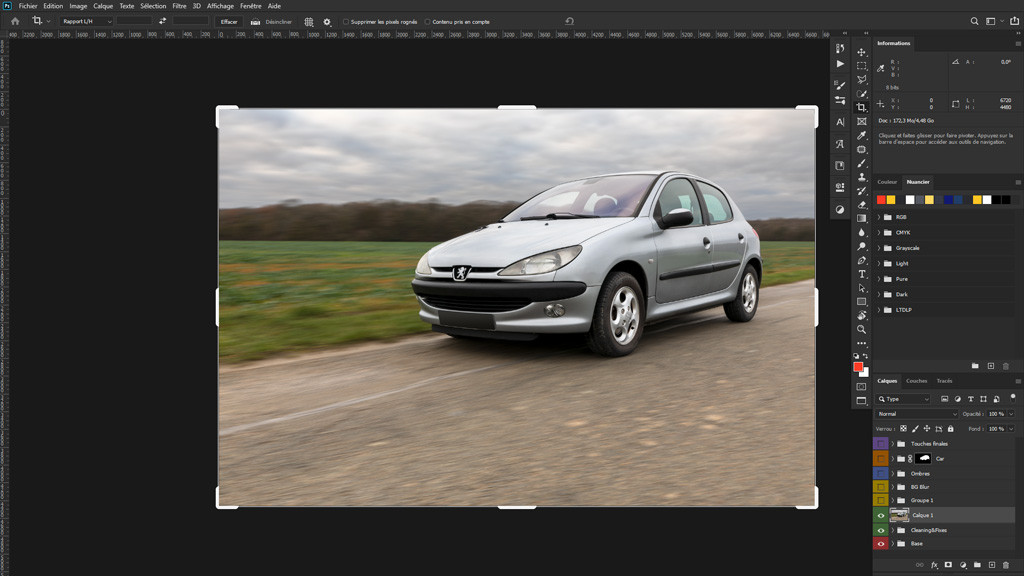
Puis sélectionner l'objet qui restera "fixe", dans notre cas la voiture. Lors de cette étape de sélection, n'oubliez pas de sélectionner aussi les vitres si elles laissent entrevoir l'arrière-plan.

Ensuite, il faudra inverser la sélection, afin de conserver que l'arrière-plan et non la voiture (raccourci CTRL + MAJ + I).
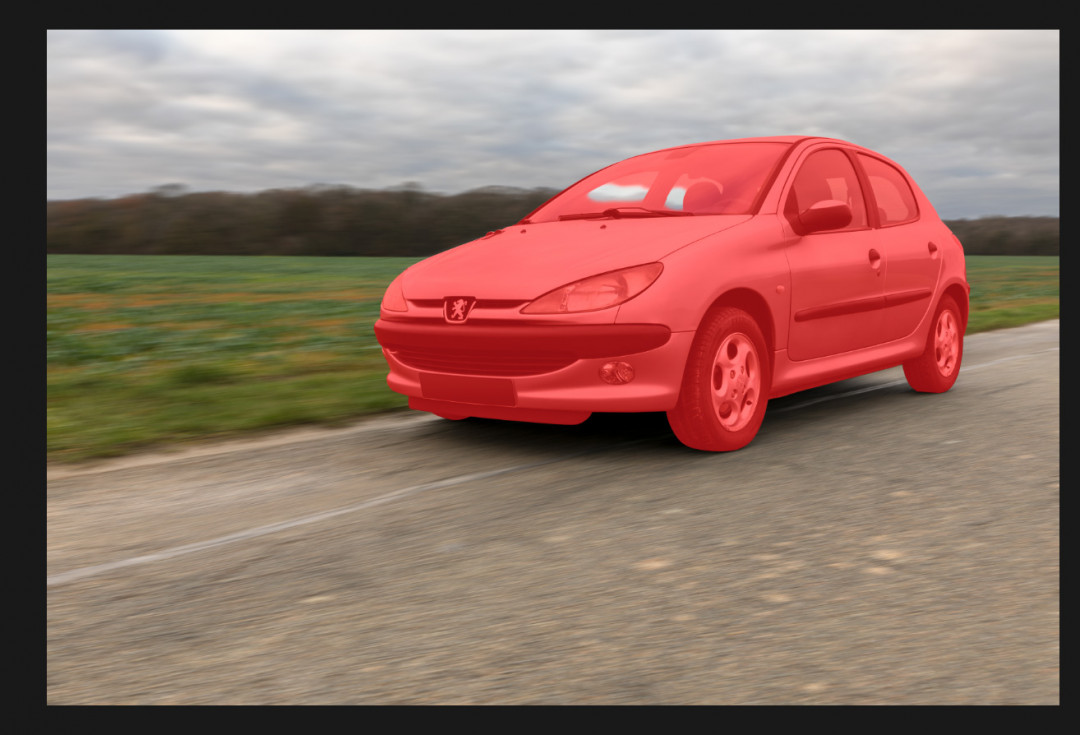
Maintenant vous pouvez appliquer le filtre "Flou de tracé" qui est accessible depuis le menu des filtres (Filtre > Galerie d'effets de flou > Flou de tracé).
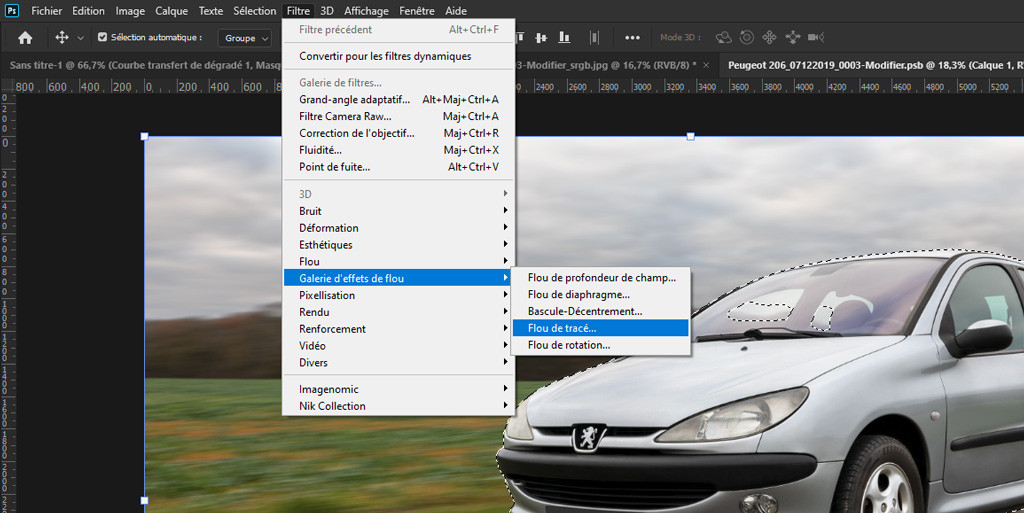
Par défaut, un tracé est déjà présent, vous pouvez le supprimer avec la touche Suppr, puis recréer avec votre souris un nouveau tracé.
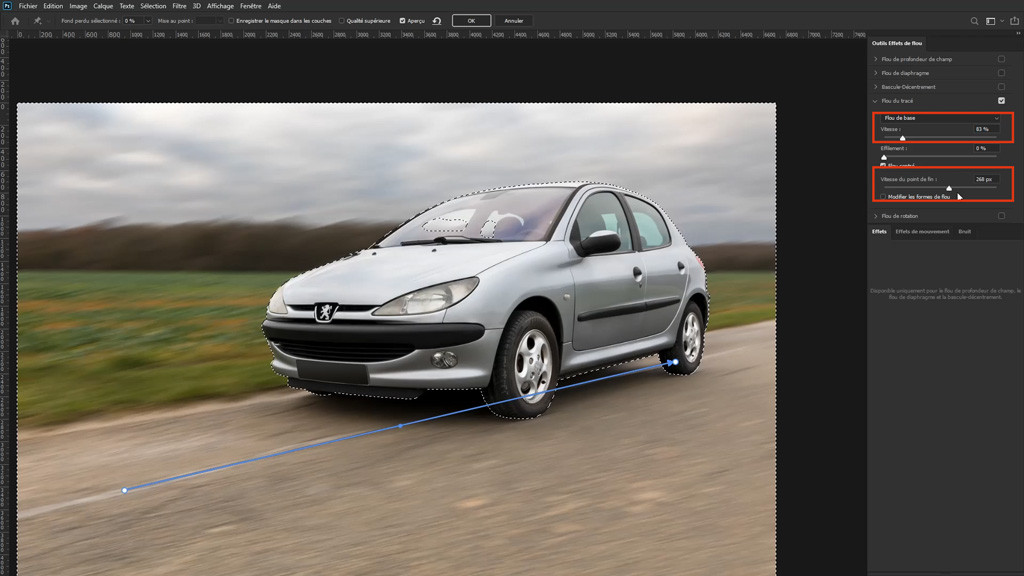
Vous pouvez faire varier l'intensité de l'effet de vitesse avec le paramètre "Vitesse", mais aussi ajuster indépendamment la vitesse de chaque point (avec le paramètre "Vitesse du point de fin").
Conseil : pensez à ajouter plusieurs flous de tracé sur votre arrière-plan et pensez bien que l'effet de vitesse doit être plus important sur le premier plan par rapport à l'arrière-plan.
Il ne vous reste plus qu'à valider.
Maintenant que vous avez votre arrière-plan de fait, vous pouvez vous attaquez à l'effet de vitesse sur les roues.
Le flou sur les roues
Il faudra également commencer par fusionner tous vos calques visibles.
Puis je vous conseils de dupliquer plusieurs fois votre calque afin d'en avoir un par roue à retoucher.
Faites ensuite une sélection de votre roue.
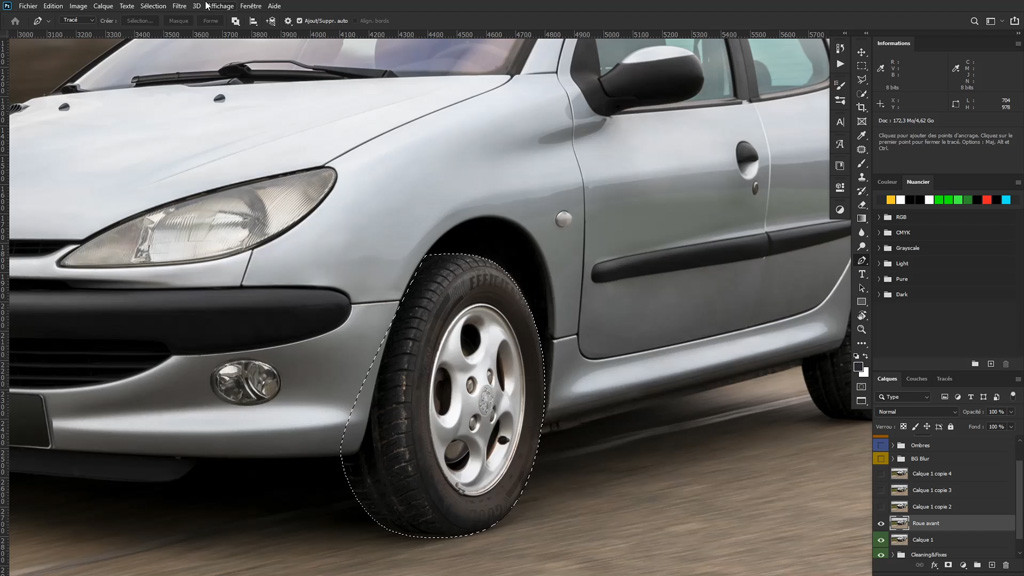
Puis appliquer le "Flou de rotation" qui est toujours accessible depuis le menu des filtres (Filtre > Galerie d'effets de flou > Flou de rotation).
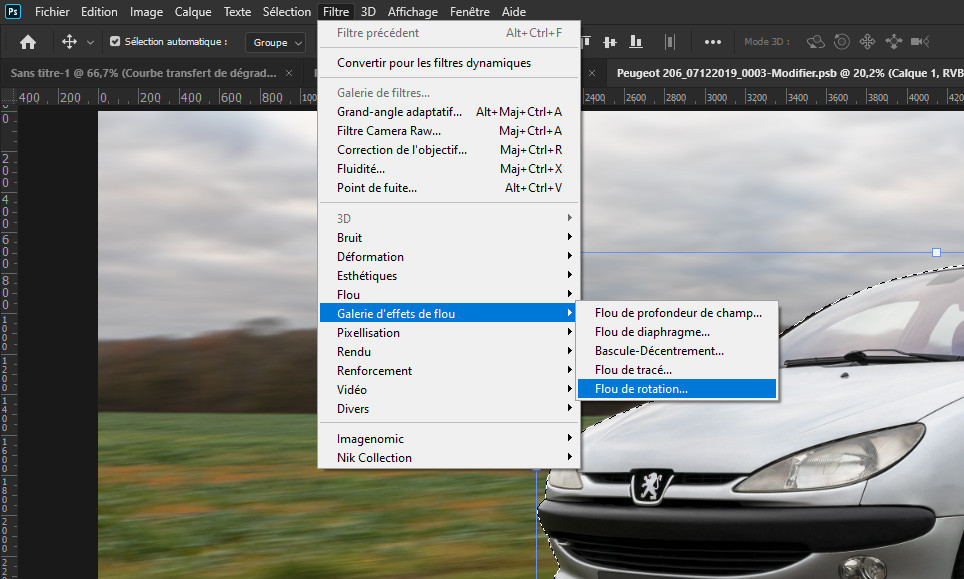
Un flou est déjà actif par défaut, il faudra le déplacer en le glissant à partir du centre et le mettre au centre de la roue.
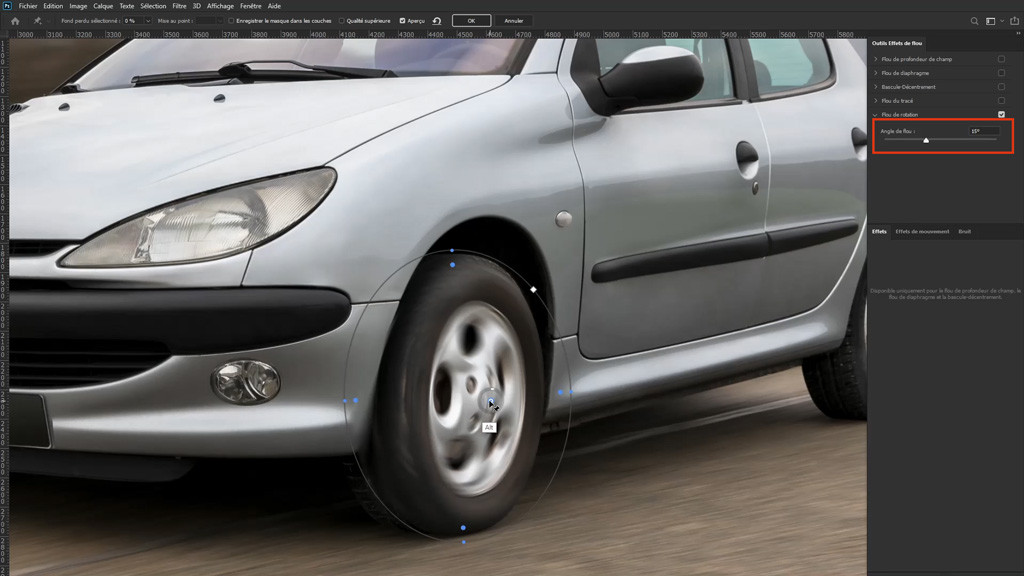
Il sera possible de modifier la taille de l'effet, en sélectionnant les ancres situées autour de l'effet, mais aussi de faire varier l'effet de vitesse grâce au paramètre "Angle de flou".
Astuce : si le centre de votre roue, ne coïncide pas parfaitement avec le centre de l'effet, il est possible de le déplacer avec votre souris en conservant la touche ALT enfoncée.
Si votre roue n'est visible que de profil, la retouche s'arrête ici, mais si comme sur cet exemple, la bande de roulement est visible, il faudra lui appliquer un flou de mouvement spécifique (car le flou de rotation ne donnera pas forcément de bons résultats).
Dans ce cas, vous pouvez utiliser à nouveau le flou de tracé après avoir sélectionné la bande de roulement de la roue.

Cette fois si il faudra déplacer le point qui se trouve au centre du tracé pour faire varier sa courbure.
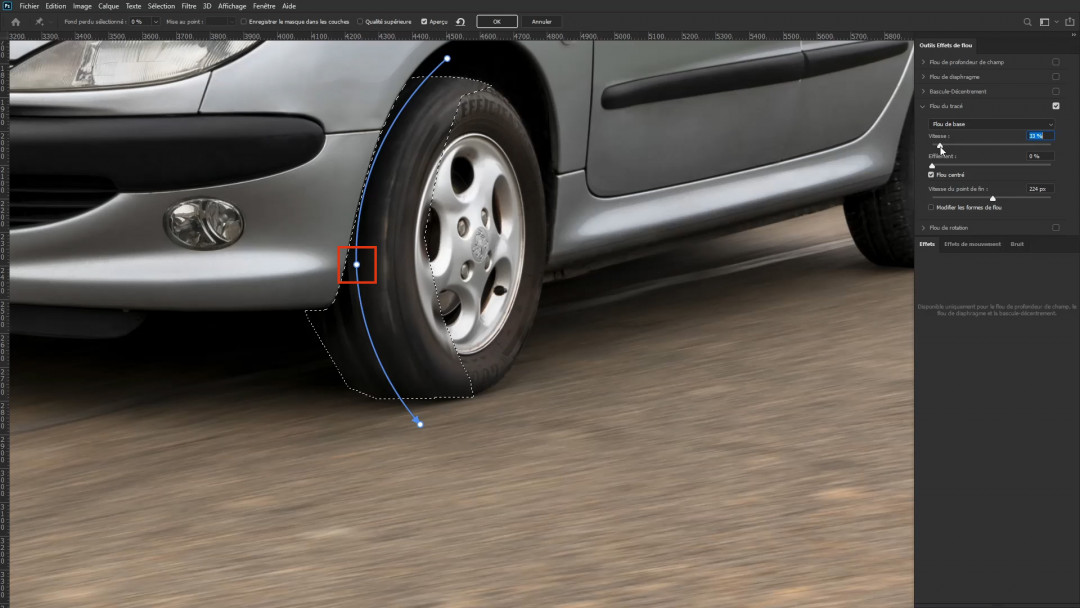
Par la suite il faudra utiliser les masques de fusion pour ne conserver que les parties des calques qui vous conviennent.
Il ne vous reste plus qu'à reproduire ces actions pour les autres roues du véhicule.
Voilà maintenant vous avez maintenant la technique pour réaliser des effets de vitesse avec Photoshop à partir d'une photo statique.
N'hésitez pas à me laisser un commentaire si vous avez des questions sur cette méthode de retouche.
[ Enregistrez cet article dans votre compte Pinterest pour le retrouver plus tard ]



